Файл: Курсовая работа пм 01 Эксплуатация и модификация информационных систем мдк 01. 02 Методы и средства проектирования информационных систем.docx
Добавлен: 12.01.2024
Просмотров: 93
Скачиваний: 3
ВНИМАНИЕ! Если данный файл нарушает Ваши авторские права, то обязательно сообщите нам.
Итого, была сконструирована модель информационной системы «Автошколы» с помощью CASE-средств и при помощи программы «Visio». Была разработана база данных в программе Microsoft Access, состоящая из 6 таблиц.
Глава 2. Подготовка к эксплуатации элемента информационной системы
2.1 Разработка клиентского приложения
После того, как смоделировали и разработали информационную базу, можно приступить к разработке клиентского приложения.
Для создания клиентского приложения необходимо воспользоваться MS Visual Studio, а именно необходимо открыть программу и создать новый проект на языке программирования C#.
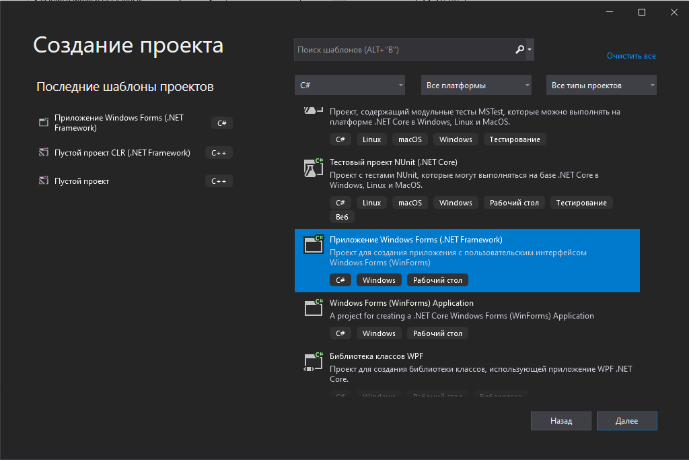
Рисунок 4 – Создание проекта
После создания нового проекта необходимо добавить соответствующие компоненты, чтобы связать базу данных с MS Visual Studio. Это является начальным этапом создания клиентского приложения.
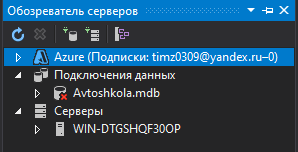
Рисунок 5 - Обозреватель серверов
В качестве фона можно использовать всё по умолчанию заложенного изначально программой. Данные фоны были добавлены на рабочую область при помощи компонента «Панели элементов».
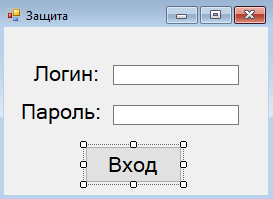
Рисунок 6 - Окно авторизации
Для переключения между таблицами, необходимо создать меню приложения.
Для создания меню необходимо создать новую форму и добавить на неё кнопок (Button). Количество кнопок равно количеству таблиц. Задаем название кнопок (Button) в строке Form2.cs.

Рисунок 7 - Установка и настройка элементов
Далее нужно написать код для Button, чтобы при нажатии на кнопку открывалась нужная форма с таблицей.

Рисунок 8 - Переход на другую таблицу
В этой форме можно увидеть, саму таблицу БД, и кнопки, которые выполняют разные функции. Кнопка «Удалить функцию» служит для удаления данных в таблице БД:
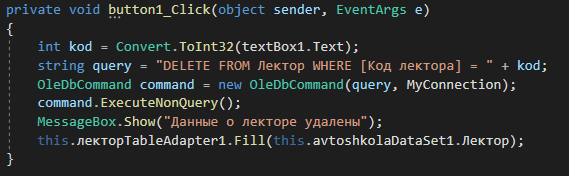
Рисунок 8 - Код для кнопки «Удалить функцию»
Кнопка «Добавить операцию» служит для добавления в БД строчки с новой операцией:

Рисунок 9 - Код для кнопки «Добавить операцию»
Для остальных таблиц такие же кнопки и разные формы, которые выполняют свои функции.
Для таблицы «Лекторы» есть кнопка «Изменить номер», которая изменяет в таблице БД должность. В поля должны занести «Код лектора» и указать «Новый номер»:
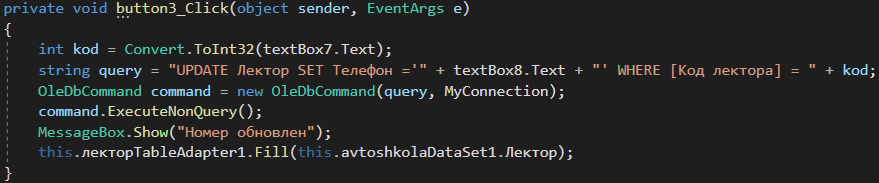
Рисунок 10 - Код для изменения номера
В Visual Studio MainMenu нужен для добавления главного меню, одного из самых основных элементов для приложений.
Чтобы добавить главное меню, нужно добавить компонент MainMenu. На «Панели элементов» нужно найти MainMenu и перенести в форму.
Рисунок 11 - Создание систем и подсистем
Также для систем «Справка» и «О программе» нужно сделать отдельные коды, которые содержат информацию о разработчике и инструкцию пользования приложением.
Необходимо написать код для каждой системы меню, нажав на кнопку дважды, вписываем код.
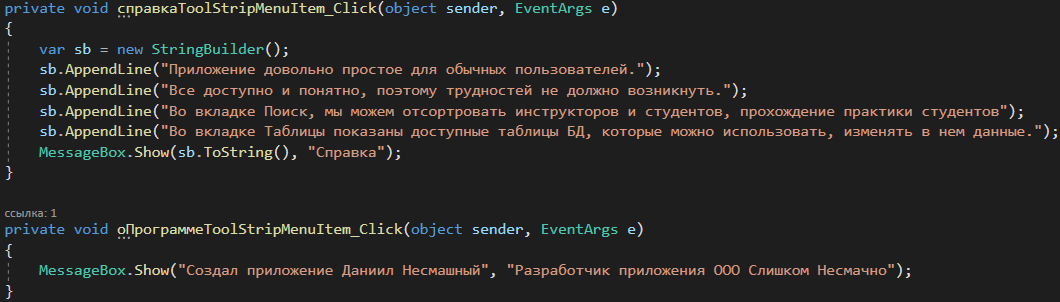
Рисунок 12 - Код для меню
Для того чтобы программа работала корректно, необходимы следующие системные требования:
-
Операционная система Windows Vista и выше; -
Процессор Intel Pentium/Celeron и выше; -
Оперативная память 512 Мбайт и выше; -
Жесткий диск (при установке используется до 255 Мбайт).
2.2 Создание инсталляционных дистрибутивов
Inno Setup - бесплатная программа, для создания инсталлятора, который будет работать в ОС Windows. Результатом работы Inno Setup будет единый EXE - установщик программы. Программа включает в себя мастер создания инсталляционного пакета (wizard), благодаря которому можно быстро и легко создать дистрибутив программы.
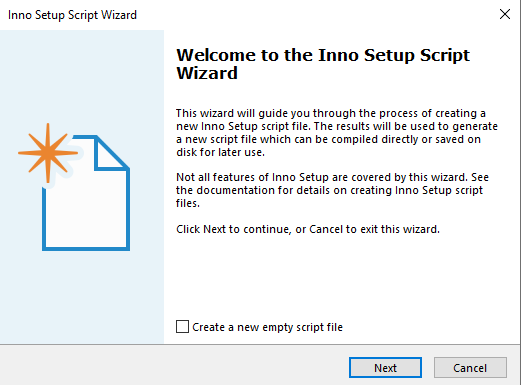
Рисунок 13 - Создание инсталлятора
В следующем окне укажите путь к программе и нажмите «Next», либо добавьте дополнительные файлы по необходимости, нажав «Add file(s)».
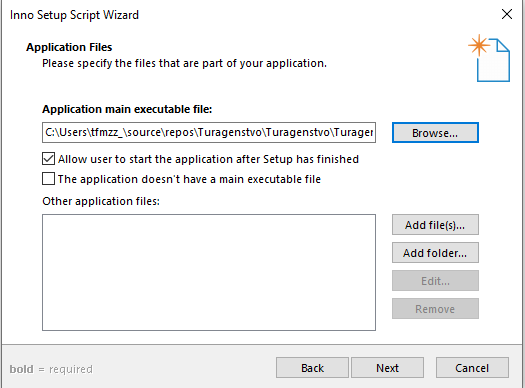
Рисунок 14 - Выбор программы для инсталляции
Указываем язык установки.
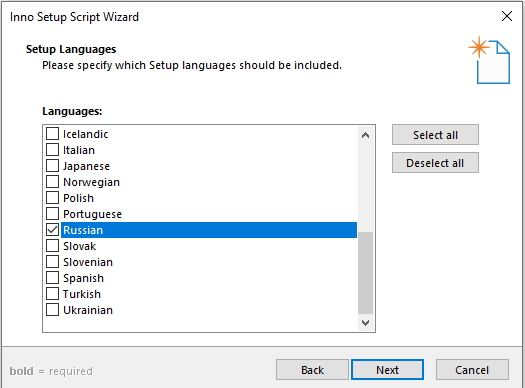
Рисунок 15 - Выбор языка установки
Необходимо нажать «Finish» и начнется процесс компиляции программы.
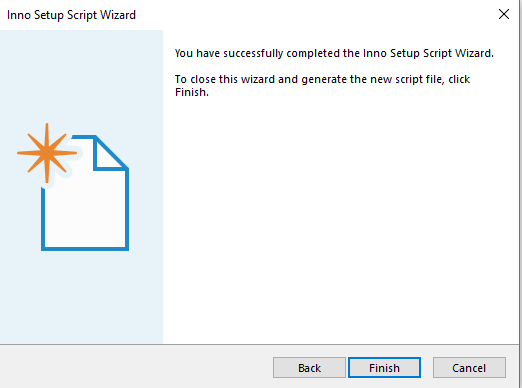
Рисунок 16 - Завершение создания инсталлятора
После завершения компиляции, на рабочем столе появится инсталлятор, для установки приложения достаточно его запустить.
После того, как скачали приложение, в папку, где находится само приложение необходимо добавить БД из Access.
2.3 Тестирование информационной системы
В процессе тестирования белого ящика тестировщик может сам писать код в библиотеках ПО. Как правило, при таком подходе проходят тест только отдельные компоненты программы. Этот метод обеспечивает устойчивость и работоспособность системы.
Преимущества тестирования методом белого ящика:
-
Позволяет выявить ошибку в скрытом коде при удалении лишних строк; -
Возможность использования побочных эффектов; -
Максимальный охват достигается путем написания тестового сценария.
Недостатки:
-
Затратный процесс, требующий квалифицированного отладчика; -
Многое останется неисследованным, т.к. тщательная проверка всех возможных скрытых ошибок очень сложна; -
Часть пропущенного кода останется незамеченной.
Была запущена программа в среде Visual Studio.
Был открыт программный код всех форм и использована кнопка «Отладка» или клавиши «F5» для тестирования. Тестирование будет успешным, если в конце проверки, программа сама запустится.
Техника черного ящика позволяет тестировать ПО через интерфейс программы, доступный обычному пользователю. Модуль для теста может эмулировать нажатия клавиш или клики мышкой в тестируемом ПО и позволяет наблюдать, все ли проходит правильно и совпадают ли эти манипуляции с нажатием клавиш и щелчков мышки в реальности.
Преимущества такого метода:
-
Эффективность для большого сегмента кода; -
Простота восприятия тестировщиком; -
Перспектива пользователя четко отделена от перспективы разработчика (программист и тестировщик независимы); -
Более быстрое создание теста.
Недостатки:
-
В действительности выполняется избранное число тестовых сценариев, результатом чего является ограниченный охват; -
Отсутствие четкой спецификации затрудняет разработку тестовых сценариев; -
Низкая эффективность.
Программа была запущена в режиме пользователя, через exe приложение.
Был выполнен переход между всеми формами и протестированы их компоненты. Также авторизация прошла успешно.
В результате тестирования программы методом «Белый ящик», не было выявлено явных недочетов в ее функционировании. Тестировщики могли эффективно использовать все компоненты программы. Были успешно добавлены новые клиенты и другие, изменены их данные.
2.4 Руководство пользователя и администратора
Программное средство должно быть рассчитано на профессионального пользователя. При работе пользователя с разрабатываемой информационной системой не должно возникать проблем, так как система обладает понятным программным интерфейсом.
Запрещается эксплуатация, а также модификация программы с целью нанесения вреда операционной системе другого пользователя. Запрещается использование программы на ЭВМ, которые не имеют антивирусной защиты, поскольку вредоносные программы могут нанести существенный вред работоспособности программы.
Разрабатываемый программный продукт необходимо эксплуатировать в следующих условиях:
-
Регулярная проверка исправности и работоспособности операционной системы и оборудования, переустановка и замена по необходимости; -
Проверка баз данных на наличие ошибок и неисправностей в конце рабочего дня; -
Чистка оборудования.
Системные программные средства, используемые программой, должны быть представлены локализованной версией операционной системы Windows 10.
После установки сотрудником туристического агентства и первого запуска приложения, необходимо вести логин «Admin» и пароль «4321» и нажать на кнопку «Вход».
Затем откроется главное окно приложения, которое несёт название «Лекторы». На данном окне приложения расположено меню, которое включает в себя следующие компоненты:
-
Поиск инструктора по студентам; -
Прохождение теории студентов; -
Таблицы (Лекторы, Автомобили, Студенты, Группы, Инструкторы); -
Выход.
Если нажать на любую из предложенных таблиц идёт переход, который открывает таблицу. В ней можно удалять, добавлять и изменять данные.
«Выход» - завершает работу с приложением.
-
О программе - компонент, который содержит в себе сведения о разработчике приложения. Кликнув на него мышью, откроется окно, в котором будет указано имя разработчика и создателя приложения; -
Справка - компонент, который содержит в себе информацию о пользовании приложением.
Администратору выдается инструкция по установке клиентского приложения, она содержит:
-
Запустите инсталлятор, щелкнув 2 раза левой кнопкой мыши; -
Выберите пункт «Создать значок на рабочем столе», если это необходимо и нажмите кнопку «Далее»; -
Ознакомьтесь с условиями и нажмите кнопку «Далее», начнется установка; -
По окончанию установки нажмите кнопку «Завершить»; -
На рабочем столе появится ярлык приложения, его можно открыть двойным нажатием на левую кнопку мыши.
Итого, разработали клиентское приложение. Были разработаны запросы к БД, их коды. Составлены необходимые системные требования для клиентского приложения. Создали инсталляционный дистрибутив для скачивания клиентского приложения. Применили на практике методы тестирования (метод «белого» и «черного» ящика). Создано руководство пользователя и инструкцию установки для администратора.
Заключение
Система, результатом действия которой является представление выходной информации для последующего использования, а также имеет существенную автономность, называется информационной. Она создавалась для улучшения, облегчения, а также для автоматизации предприятия. Если данная система не была бы введена в эксплуатацию, то руководство автошколы теряло клиентов, так как применение стандартного офисного программного обеспечения, которое позволяет отчасти автоматизировать рутинную повседневную работу турфирмы, достаточно только для небольших объемов клиентского обслуживания.
Проведение теоретических основ, а также подготовка к практической части являлось первоначальным этапом создания информационной системы, после чего было разработана схема модели информационной базы. Была сконструирована модель информационной системы «Автошколы» с помощью CASE-средств и при помощи программы «Visio». Была разработана база данных в программе Microsoft Access, состоящая из 6 таблиц. Выбор которой складывался на основе сопоставлений характеристических особенностей нескольких сред, а также доступности программ.